Розробка інтерфейсу програми з користувачем
Розробка даної програми буде відбуватись у середовищі програмування Delphi 6. Дана оболонка програмування 32-розрядна і використовується для створення користувацьких програм для Windows. Програма після її компілювання буде повністю відповідати потребностям операційній системі Windows.
Інтерфейс даної програми складається з загальної форми (рис. 4) на якій знаходяться компоненти:
StringGrid1(SG) – Таблиця для відображення даних про характеристики комп’ютера, його персональний номер та працівника який за ним працює.
GroupBox(GB) – Згрупована панель, на якій для зручності розміщуються потрібні елементи.
ComboBox1 – Список в якому розміщується існуючі відділи.

Рисунок 4 – Вікно головної програми.
ComboBox2 – Список сортування по відділу.
ComboBox3 – Список у якому розміщується вже введена інформація, за якими можна відсотувати конфігурацію комп’ютера.
Label1-Labe4 – Надпис. Підписує певний елемент на формі для кращого розуміння.
Button1 – Кнопка за допомогою якої створюється новий відділ.
Button2 – Кнопка знищення вже існуючого відділу і всіх його підгруп.
Edit1 – Поле введення. Відображається відповідальний за відділ.
Button6 – Кнопка яка перевертає список відсортованих даних.
Button10 – Кнопка для зміни назви відділу.
Button3 – Кнопка яка відповідає за створення нової комплектації комп’ютера.
Button4 – Кнопка для видалення існуючої конфігурації комп’ютера із відділу.
|
|
|
Button7 – Кнопка яка перевертає список відсортованих даних.
Button9 – Кнопка пошуку по вибраним критеріям.
Button8 – Кнопка для переміщення групи комп’ютерів в інший відділ.
MainMenu1 – Містить головне меню програми.
PopupMenu1 – Містить контекстне меню таблиці.
На формі 3 розміщуються компоненти які зображені на рисунку 5:
Label1, label2 – Надпис. Підпису спису.
ComboBox1, ComboBox2 – Список в якому міститься назва відділів.

Рисунок 5 – Вікно переміщення комп’ютера з одного відділу у інший.
ListBox1- ListBox2 – Містить номера комп’ютерів вибраного відділу.
Button1- Button4 – Кнопки яка використовуються для перемішення з одного відділу до іншого.
На формі 2 (рис. 6) розміщуються такі компоненти:
Label1-Labe22 – Надпис. Підписує певний елемент на формі.
GroupBox1-GroupBox6 – Згрупована панель на якій розмішуються певні компоненти програми для зручнішого відображення.

Рисунок 6 – Вікно утворення нової конфігурації комп’ютера.
ChekBox1-ChekBox6 – Прапорці. Відображає компонент комп’ютера який має знаходитися в комплект.
Edit1-Edit22 – Поле введення. Сюди вводяться дані такі як: номер комп’ютера, ім’я працівник, комплектуючі.
Button1- Кнопка підтвердження введення даних.
Button2 – Кнопка яка закриває вікно.
На формі 5 розміщуються компоненти які зображені на рисунку 7:
|
|
|
Edit1 – Поле введення. В нього вписується нова назва відділу.

Рисунок 7 – Вікно для зміни імені відділу.
Button1- Кнопка підтвердження введення даних.
Button2 – Кнопка для закриття вікна.
Компоненти що знаходяться на формі 4 розмістити відповідно до рисунку 8.
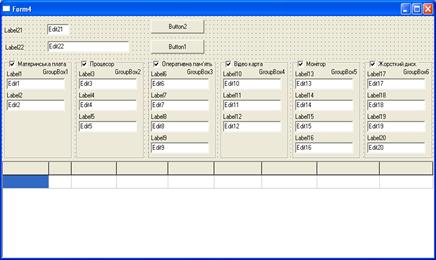
Рисунок 8 – Вікно пошуку потрібних даних.
На формі 4 містяться аналогічні компоненти з відповідними діями які знаходяться на формі 2, додатково: StringGrid1 – Таблиця. Потрібна для відображення даних про характеристики комп’ютера, його персональний номер та працівника який за ним працює.
На формі 6 розміщуються компоненти які зображені на рисунку 9:
TreeView1 – Дерево. Розміщуються розділи справки.
Memo1 – Багатостроковий текст.Відображається докладна інформація про вибраний відділ.
Button – Кнопка яка закриває вікно.

Рисунок 9 – Вікно допомоги користувача.
Форма 7 призначена для відображення інформації про автора (рис.10).
Іmage1 – Зображення. Відображає фотографію автора.
Label1-Label3 – Текст. Призначається для відображення інформації про автора.
Button1 – Кнопка яка закриває вікно.

Рисунок 10 – вікно виведення інформації про автора.

|
|
|
Рисунок 11 – Вікно готової програми.
Складання коду програми
Код програми – алгоритм дій, написаний на конкретній мові програмування. Цей проект написано з використанням Delphi 6.0, отже мова програмування Object Pascal.
В Delphi 6.0 вся програма складається з окремих модулів.
Створення нової комплектації комп’ютера відбувається таким чином (процедура TForm1.Button3Click):
if ((DEP[ComboBox1.ItemIndex+1].CompsCount>=100)or //Якщо комп’ютерів які знаходяться в одному відділі більше 100 тоді виходимо.
(ComboBox1.ItemIndex<0)) then Exit;
ADD:=True;// активізуємо функцію створення нового коп’ютера.
Form2.Show;// показуємо саму форму створення нового комп’ютера.
Form2.ClearEdit;// очищуємо поля.
Видалення відділу має такий вигля (процедура TForm1. DelDep):
if ((ComboBox1.ItemIndex>=0)and(ComboBox1.Items.Count>0)) then//Якщо відділ вибраний виводиться повідомлення підтвердження видалення.
if MessageDlg('Видалити відділ'+#13#10+'із всіма його комп’ютерами',
mtConfirmation,[mbOk,mbCancel],0)=mrOk then
DelDep(ComboBox1.ItemIndex+1);//Видаляємо відділ зі списку
Вибір відділу зі списку можна описати так (процедура ComboBox1Change):
if ComboBox1.ItemIndex>=0 then// якщо відділ вибраний тоді вивести
ShowDepartament(ComboBox1.ItemIndex+1); //всю інформацію про відділ на екран.
Створення нового відділу відбувається таким чином (процедура TForm1. Button1Click):
|
|
|
if Count>29 then Exit;
for i:=0 to ComboBox1.Items.Count-1 do //Перевірка на наявність відділу
if ComboBox1.Text=ComboBox1.Items.Strings[i] then begin
ShowMessage('Такий відділ вже є!');//виводимо повідомлення що відділ вже існує.
Exit;//виходимо
end;
if ComboBox1.Text<>'' then begin//якщо список не дорівнює пустій назі тоді
INC(Count);//збільшуємо номерацію
…
ShowDepartament(ComboBox1.ItemIndex+1);// показуємо список відділів.
Editing:=True;//дозволяємо редагування.
Редагування інформації про комп’ютер має такий вигляд (процедура Button5Click):
if ((ComboBox1.ItemIndex<0)or(SR<1)or // якщо нічого не вибрано, тоді ми
(SR>DEP[ComboBox1.ItemIndex+1].CompsCount)) then Exit;//виходимо з процедури.
ADD:=False; // забороняємо створення нової інформації
Form2.Show;// показуємо форму 2
Form2.ClearEdit;//очищуємо поля
Лістинг програми наведений в додатку А.
Дата добавления: 2020-11-27; просмотров: 145; Мы поможем в написании вашей работы! |

Мы поможем в написании ваших работ!
